Лучшие приложения-движки для просмотра торрентов онлайн
Содержание:
- Torrserve Matrix
- MP4 Player
- Как смотреть торренты через Форкплеер?
- Качественный проигрыватель видео — PotPlayer 200206(1.7.21126)
- Windows Media Player
- Media Player Classic
- KMPlayer – известный плеер с большой функциональностью
- Winamp
- ForkPlayer через Media Station X
- Видеоплеер — The KMPlayer 4.2.2.2 Final RePack (& Portable) by D!akov
- Daum Potplayer – многофункциональная утилита с максимально гибкими настройками
- Запуск виджета ForkPlayer с флешки
- Media Player Classic
- SMPlayer – отличный плеер для Linux и Windows
- Top 10 Torrent Players
Torrserve Matrix
Мне нравится7Не нравится
- Бесплатное приложение без рекламы и регистраций
- Лёгкое обновление сервера из приложения
- Есть настройки для авторизации, чтобы получить доступ к внешним серверам
- Режим запуска от root (чтобы приложение не выгружалось из ОЗУ)
- Много возможностей для тонкой настройки
Чтобы Torrserve работал лучше, желательно отключить режим экономии энергии для этого приложения в настройках тв приставки.
Скачать Torrserve Matrix
Еще ссылка на скачивание
Первичная настройка Torrserve Matrix
Запускаем приложение и заходим в меню – Обновление. Нажимаем на кнопку – Установить / Обновить сервер.
После установки сервера заходим в меню – Настройки. Жмём пункт – Настройки Torrserver.
Устанавливаем следующие параметры:
Размер кэша (Мегабайты) – 200
Кеш предзагрузки – 100
Активируем галочку на пункте – Наполнять кеш перед началом воспроизведения. Эта опция улучшает показ больших торрентов.
Торрент соединения – 23.
Лимит подключений DHT – 0.
Нажимаем кнопку – Применить.
Всё. Приложение готово к работе.
Теперь при нажатии на какой-либо торрент, например, в кинотеатре NUM, вам будет предложено выбрать движок, с помощью которого его нужно открыть. Выбираете в списке Torrserve Matrix и нажимаете на пункт “Всегда” (программа запомнит этот выбор, и всегда будет использовать Matrix), либо “Только сейчас” (в следующий раз опять предложит выбрать движок).
Появится список из трёх вариантов, что нужно сделать с торрентом.
“Играть” – начнётся воспроизведение.
“Добавить и играть” – торрент добавится в список Torrserve Matrix и затем стартует показ видео. Этот режим удобен тем, что через некоторое время можно, не заходя в кинотеатр, открыть Торрсерв и сразу из него запустить фильм, который не досмотрели.
“Добавить” – торрент добавится в список приложения, без воспроизведения видео. Эта опция удобна, если вы при поиске фильма заинтересовались другими видео и желаете потом их посмотреть, не возвращаясь в интерфейс кинотеатра и не теряя время на повторный поиск.
Если в настройках торрсерва не установлен видеоплеер по умолчанию, то появится меню выбора плеера. В списке отображаются плеера, установленные на вашем устройстве. Нажимаете на нужный, и начнётся воспроизведение.
Так выглядит список добавленных торрентов в Torrserve Matrix:
MP4 Player
MP4 Player не отличается большим набором опций, как другие рассмотренные варианты, но вполне подойдет для простого просмотра. Кроме MP4, он также открывает WebM, FLV, MKV, WMV, MOV, AVI и 3GP, что достаточно для большинства пользователей. К тому же, можно повлиять на то, как будет отображаться изображение: доступны поворот, отражение, небольшая подборка фильтров.
Как во многих подобных программах, здесь также поддерживается создание плейлистов. Новые пункты в список добавляются путем перетаскивания, что значительно экономит время. В целом это хороший простой вариант для быстрого просмотра, но можно найти бесплатный аналог с намного большим функционалом.
Плеер можно переключать в стандартный вид или превью плейлиста
Плюсы:
- Удобное управление и приятный дизайн;
- Подгружает также конвертер и загрузчик;
- Можно подключать субтитры и аудиотреки.
Минусы:
Как смотреть торренты через Форкплеер?
Существует два способа настройки торрентов в ForkPlayer: через AceStream и через RemoteFork + AceTorrentPlay. Они оба работают и настройка занимает не более 5-10 минут.
Для первого метода нужен компьютер, а для второго — Андроид устройство или ПК.
Я рекомендую выбрать RemoteFork, так как с ним вы сможете не только смотреть торренты, но и загружать плейлисты в один клик, передавать файлы напрямую на ТВ и подключать другие плагины.
Просмотр Torrent’ов с помощью AceStream
AceStream — это сервис, с помощью которого можно смотреть любые видео/аудиофайлы с торрентов, при этом не загружая файлы на телевизор.
Установка AceStream на Windows
- Загрузите приложение с официального сайта.
- Для кэша выберите диск с большим количеством свободного места. Если вы планируете смотреть 4K фильмы, то для временного кэша потребуется больше 100 ГБ.
- Отключите антивирус на время работы программы, иначе она не сможет обнаружить телевизор.
- В правом нижнем углу Виндовс (в перечне работающих приложений) появится значок AceStream.
Как настроить AceStream?
Фильмы в хорошем качестве (Full HD или 4K) могут подвисать при медленном интернете. Чтобы минимизировать эти проблемы, нужно правильно настроить ЭйсСтрим:

1. Нажмите правой кнопкой мыши по иконке AceStream. Перейдите в Опции.

2. Поставьте 50 секунд для буфера VOD и 300 секунд для Live.

3. Теперь откройте расширенные опции в нижнем левом углу.

4. Проверьте, чтобы стояли 3 галочки, как на скриншоте.

5. Зайдите в Параметры компьютера и перейдите в раздел Сеть — Свойства. Запишите IPv4-адрес, он понадобится чуть позже.
Настройка ForkPlayer на Smart TV

1. Откройте Форк на телевизоре. Нажмите красную кнопку Меню и выберите Настройки приложения.

2. Опуститесь до пункта Ace Stream direct. Укажите свой IP-адрес, который узнали ранее. После этого поставьте двоеточие и впишите порт 6878.

3. После этого в верхнем правом углу будет отображаться логотип AceStream, и с главного экрана можно будет открыть сервисы Эйс Стрима.
Просмотр Torrent’ов с помощью RemoteFork и AceStreamPlay
RemoteFork — дополнительная программа для совместной работы с Форкплеером. С ней можно смотреть торренты, загружать плейлисты на ТВ в два клика и передавать файлы напрямую с телефона или ПК.
Большинство людей используют Андроид телефоны, поэтому покажу инструкцию для этих устройств. Установка РэмоутФорка на Виндовс — тут.
Телефон должен быть подключён к Wi-Fi, не к 4G/3G!
1. Загрузите установочный файл RemoteFork:
- Для версий Андроид старше 9 — http://obovse.ru/aRemoteFork1.38.0.4.apk
- Для Android 9 и выше — http://forkplayer.tv/apps/aRemoteFork1.38.0.4.1.apk
2. Установите AceStream для поддержки торрентов — http://obovse.ru/AceStream-3.1.19.0-universal.apk

3. Включите RemoteFork и откройте ForkPlayer на телевизоре.

4. Перейдите в Настройки, зажав красную кнопку.

5. Выберите Настройки приложения.

6. Переключите Remote Fork на Авторежим. Если не заработало с первого раза, несколько раз измените режим на ручной и опять на авто.

7. Если в правом верхнем углу появилась иконка Андроида — всё настроено правильно!

8. Вернитесь на главный экран и откройте вкладку с торрентами.
Качественный проигрыватель видео — PotPlayer 200206(1.7.21126)
Daum PotPlayer — мультимедийный плеер от авторов KMPlayer. Его отличают высокое качество воспроизведения, поддержка всех современных видео- и аудиоформатов, а также наличие встроенных видеокодеков DXVA. Potplayer обладает современным дизайном, удобен в настройке, позволяет назначать и изменять горячие клавиши, записывать воспроизводимый звук в отдельный файл, подключать DSP-плагины, показывать субтитры, включать визуализацию при проигрывании аудиофайлов. Potplayer имеет большое количество настроек, которые могут значительно улучшить качество видео.Системные требования:Windows 7, 8, 10Торрент Качественный проигрыватель видео — PotPlayer 200206(1.7.21126) подробно:Основные функции и возможности:·Высокое качество воспроизведения как и видео, так и аудио.·Поддержка всех современных видео и аудио форматов.·Поддерживаются все типы субтитров, эффекты в субтитрах.·В плеере имеются все нужные кодеки для воспроизведения видео и аудио.·Поддерживаются 32- 64-разрядные ОС.·Воспроизведение недокачанных (битых) файлов.·Возможность выключения компьютера в указанное время (после просмотра фильма, и т. д.)·Возможность смотреть видео через прокси.·Возможность пользоваться Web-камерой.·Возможность изменять скорость воспроизведения.·Изменения масштаба изображения
С помощью кнопок «Num 1, 2, 4…» и «Ctrl+Num 2, 4, 5…» можно изменить масштаб и позицию изображения по вашему вкусу.Изменения в версии:———————————————————-список изменений на момент публикации неизвестен.———————————————————-+ Добавлена функция поиска в настройках+ Добавлена возможность не читать встроенные субтитры- Улучшен вывод слайд-шоу- Исправлена проблема подключения к определенному серверу webdav- Исправлена проблема торможения воспроизведения на некоторых компьютерах- Исправлена проблема отличающегося отображения шрифтов на некоторых компьютерах- Исправлена проблема невозможности воспроизведения некоторых файлов с FTP-сервера- Исправлена проблема удаления внешних закладок при закрытии в начале воспроизведения- Исправлена проблема с появлением розового цвета при использовании оверлейного микшераКонтрольные суммыPotPlayerSetup.exe26,7 МБ (28 038 016 байт)MD5: 439F293266969BEA89DC901EE211B9E5SHA-1: 9CDBCA63CF32839188AB37D9BA61A919731291A4SHA-256: 0B49D1C841434D0A380B9E330AFD3BAA16A8E649051B2FB3DC41D48D52A3BA37PotPlayerSetup64.exe27,2 МБ (28 567 576 байт)MD5: 81C8EC9D5692970E190B409F2924B41BSHA-1: 4A021D52C7B7FB1BB7DF75F6A2762F8D07952BA3SHA-256: 5D2742B69F10B80E129B4555019118D1AE845BFD872182DC3C3DF53C77F0A900Внимание! В процессе установки скрыто предлагаетсяустановка дополнительного адваре компонента,не имеющего отношения к устанавливаемой программе.Выбирайте установку с настройкой параметров и отключайте лишнее.
Скриншоты Качественный проигрыватель видео — PotPlayer 200206(1.7.21126) торрент:
Скачать Качественный проигрыватель видео — PotPlayer 200206(1.7.21126) через торрент:
potplayer-2002061_7_21126.torrent (cкачиваний: 70)
Windows Media Player
Windows Media Player по умолчанию встроен в каждую сборку виндовс, от XP и 7 до 10 версии. Медиаплеер обладает удобным, но довольно устаревшим интерфейсом, позволяет проигрывать видео и аудио в случайном порядке и проигрывать целые папки. Основные возможности нацелены на прослушивание музыки, но есть в ней и инструменты для видео.
Можно включить субтитры и в графическом эквалайзере настроить яркость и цветопередачу ролика. Также можно вручную настроить скорость воспроизведения и настроить авторегулировку громкости. Однако стоит отметить, что плеер базируется на установках системы. Это значит, что для его использования сначала нужно скачать и установить библиотеку кодеков.
Можно управлять яркостью и другими параметрами отображения картинки
Плюсы:
- Встроен в каждую версию Windows, поэтому не требует скачивания;
- Позволяет регулировать параметры скорости и насыщенности во время просмотра;
Минусы:
Media Player Classic
Именно такое бесплатное приложение, как Media Player Classic, пользуется наибольшей популярностью. Основное его преимущество – это работа преимущественно с внутренними кодами, а также наличие 2-ух мониторов. Скачать Плеер можно русской версии.
Если говорить о преимуществах данной программы, то это:
- Наличие поддержки таких функций, как RealVideo, QuickTime.
- Благодаря плееру можно осуществить воспроизведение DVD.
- Также благодаря плееру осуществляется декодирование Н.264 посредством современных видеокарт.
- Благодаря функционалу видеопроигрывателя можно просматривать фильмы с ТВ-тюнера, а также слушать мультимедиа с визуальными эффектами.
- При желании с помощью приложения можно поменять разрешение видео файла.
- В приложении поддерживаются субтитры.
- Помимо первой можно воспроизвести и вторую звуковую дорожку.
- Система позволяет просматривать даже некоторые поврежденные файлы.
Скачать проигрыватель можно с торрент, однако никто не обещает, что можно сделать это без вирусов. Поэтом лучше скачать с официального сайта Microsoft. Подойдет для всех Windows, начиная с ХР. Здесь же можно будет и обновить проигрыватель.
Интерфейс плеера
Плеер MPC обладает интуитивно понятным интерфейсом. В правом верхнем углу находится ссылка на переход в библиотеку.
В нижней части располагается панель инструментов. Здесь можно включить случайный порядок, повторение, переключить на следующий файл или отрегулировать громкость. Также в нижней части можно просмотреть время, в течение которого идет видеоролик.
Если нужно просмотреть название файла – сделать это можно в левом верхнем углу. А чтобы увеличить масштаб того же файла – нажмите на стрелочку в правом нижнем углу.
Относительно недавно вышло обновление данного плеера– это Home Cinema. Он, также как и его предшественник, распространяется в интернете совершенно бесплатно.
KMPlayer – известный плеер с большой функциональностью
KMPlayer – это современная, многофункциональная утилита для воспроизведения видео, специально предназначенная для работы с операционной системой Windows.
Плеер имеет простой, понятный и полностью русифицированный интерфейс, обладающий высокой скоростью работы, а также большим пакетом встроенных кодеков.
Наличие у плеера большого пакета встроенных кодеков позволяет ему воспроизводить практически любые форматы видео.
Из других преимуществ этой утилиты необходимо отметить возможность работы программы с потоковыми аудио и видео. Воспроизведение частично загруженных или повреждённых файлов.
Множество различных тем, позволяющих менять оформление плеера и сделать его внешний вид стильным, уникальным и полностью соответствующим тем изображениям, что используются в качестве рабочего стола. Также эта утилита имеет возможность выполнять преобразование обычного видео в формат 3D.
Таким образом, если вы ищите, где скачать видеоплеер для просмотра видео всех форматов для виндовс 7 или для Windows 10, тогда вам стоит отдать предпочтение именно KMPlayer.
Мне нравится2Не нравится
Winamp
Winamp знаком всем «ветеранам» Windows, так как в одно время это был практически самый популярный плеер. Проигрыватель включал в себя такие продвинутые для начала 2000х функции, как эквалайзер, фильтры отображения, плейлисты. С появлением более продвинутых конкурентов он потерял основную популярность, но разработчики постоянно обновляют свой продукт согласно новым технологиям.
Winamp умеет просматривать видеоклипы, но в первую очередь это музыкальный плеер
Плюсы:
- Поддержка сторонних плагинов;
- Удобно создавать плейлисты и сортировать треки;
- Присутствует эквалайзер для настройки звука.
Минусы:
ForkPlayer через Media Station X
- Откройте встроенный официальный магазин LG Content Store.
- Используйте поиск и начните вводить имя приложения «Media Station X».
- Выберите нужный вариант из предложенных системой.
- Перейдите на страницу приложения и нажмите кнопку «Установить».
- Подождите загрузки и установки Media Station X.
- Начните «Медиа-станцию» и перейдите к «Начальному параметру».
- Нажмите «Настройка».
- С помощью экранной клавиатуры введите «msx.lnka.ru», нажмите на галочку внизу.
- Нажмите кнопку «Да».
- В служебном окне появятся ForkPlayer и OTTPlayer.
- После нажатия на ForkPlayer Вы должны будете подтвердить запуск снова, нажмите кнопку «Продолжить».
Игрок не может работать в полноэкранном режиме.

Само видео будет воспроизводиться в полноэкранном режиме.
Видеоплеер — The KMPlayer 4.2.2.2 Final RePack (& Portable) by D!akov
 The KMPlayer – один из самых универсальных плееров, способный воспроизводить практически любые форматы медиафайлов: VCD, DVD, AVI, MKV, Ogg Theora, OGM, 3GP, MPEG-1/2/4, WMV, RealMedia, QuickTime и многие другие. Также программа понимает титры на DVD дисках и способна записывать звук, видео или картинки из любой части проигрываемого фрагмента. Проигрыватель может работать как с внутренними, так и с внешними фильтрами и плагинами, что позволит управлять аудио-видео параметрами проигрываемых файлов. KMPlayer включает в себя почти все основные кодеки для воспроизведения аудио- и видеоданных. Имеет огромное количество настроек.Системные требования:Windows XP | Vista | 7 | 8 | 8.1 | 10Торрент Видеоплеер — The KMPlayer 4.2.2.2 Final RePack (& Portable) by D!akov подробно:Основные возможности:·KMPlayer — полностью настраиваемый плеер, предлагающий широкий ряд скинов и цветового оформления·Встроенные кодеки позволяющие не засорять систему «лишними» записями в реестре·Проигрывание недокачанных и «битых» файлов·Заблокированные файлы во время скачивания или наоборот распространения·Воспроизведение потокового аудио и видео·Поддерживает сжатые альбомы (zip, rar)·Возможность проигрывания определённого отрезка материала (задаются начальная и конечная точки)·Возможность использования плагинов для Winamp·Поддержка внешних фильтров DScalerИзменения в версии:·Исправлены ошибки, которые нарушали обложки во время воспроизведения музыки.·Исправлены ошибки, приводившие к появлению черного экрана при воспроизведении видео после воспроизведения музыки.Особенности RePack’a:Особенности версии:·Тип: установка | распаковка портативной версии.·Языки: ML.·Вырезано: реклама.·Дополнительно: набор дополнительных скинов.Ключи командной строки:·Тихая установка обычной версии: /S /I·Распаковка портативной версии: /S /PТакже возможен выбор каталога для установки: После всех ключей необходимо добавить /D=%путь% Пример: файл_установки.exe/S /I /D=C:\PlayerПримечание!!! По завершении установки будет предложено изменить домашнюю страницу браузера. Не забудьте снять галочку.
The KMPlayer – один из самых универсальных плееров, способный воспроизводить практически любые форматы медиафайлов: VCD, DVD, AVI, MKV, Ogg Theora, OGM, 3GP, MPEG-1/2/4, WMV, RealMedia, QuickTime и многие другие. Также программа понимает титры на DVD дисках и способна записывать звук, видео или картинки из любой части проигрываемого фрагмента. Проигрыватель может работать как с внутренними, так и с внешними фильтрами и плагинами, что позволит управлять аудио-видео параметрами проигрываемых файлов. KMPlayer включает в себя почти все основные кодеки для воспроизведения аудио- и видеоданных. Имеет огромное количество настроек.Системные требования:Windows XP | Vista | 7 | 8 | 8.1 | 10Торрент Видеоплеер — The KMPlayer 4.2.2.2 Final RePack (& Portable) by D!akov подробно:Основные возможности:·KMPlayer — полностью настраиваемый плеер, предлагающий широкий ряд скинов и цветового оформления·Встроенные кодеки позволяющие не засорять систему «лишними» записями в реестре·Проигрывание недокачанных и «битых» файлов·Заблокированные файлы во время скачивания или наоборот распространения·Воспроизведение потокового аудио и видео·Поддерживает сжатые альбомы (zip, rar)·Возможность проигрывания определённого отрезка материала (задаются начальная и конечная точки)·Возможность использования плагинов для Winamp·Поддержка внешних фильтров DScalerИзменения в версии:·Исправлены ошибки, которые нарушали обложки во время воспроизведения музыки.·Исправлены ошибки, приводившие к появлению черного экрана при воспроизведении видео после воспроизведения музыки.Особенности RePack’a:Особенности версии:·Тип: установка | распаковка портативной версии.·Языки: ML.·Вырезано: реклама.·Дополнительно: набор дополнительных скинов.Ключи командной строки:·Тихая установка обычной версии: /S /I·Распаковка портативной версии: /S /PТакже возможен выбор каталога для установки: После всех ключей необходимо добавить /D=%путь% Пример: файл_установки.exe/S /I /D=C:\PlayerПримечание!!! По завершении установки будет предложено изменить домашнюю страницу браузера. Не забудьте снять галочку.
Скриншоты Видеоплеер — The KMPlayer 4.2.2.2 Final RePack (& Portable) by D!akov торрент:
Скачать Видеоплеер — The KMPlayer 4.2.2.2 Final RePack (& Portable) by D!akov через торрент:

the-kmplayer.torrent (cкачиваний: 565)
Daum Potplayer – многофункциональная утилита с максимально гибкими настройками
Daum Potplayer – это многофункциональная утилита, обладающая наиболее гибкими настойками, благодаря которым пользователь может полностью адаптировать эту программу под свои вкусы.
Помимо этого, данное программное обеспечение одно из немногих, которое не нуждается в загрузке дополнительных кодеков. Благодаря этому проигрыватель практически сразу после установки способен воспроизводить любые форматы видео- и аудиофайлов.
Благодаря этому у пользователя исчезает необходимость искать и устанавливать новые кодек-пакеты, которые часто конфликтуют друг с другом.
Ещё одна важная особенность плеера заключается в том, что он может воспроизводить субтитры на русском языке. В случае необходимости утилита поможет выполнить восстановление любых битых или повреждённых видеофайлов или перекодировать те, что были закодированы с несоблюдением стандартов.
Из дополнительных возможностей плеера можно отметить отключение компьютера в установленное пользователем время, возможность корректной работы сразу с несколькими мониторами и, конечно, огромные настройки утилиты по индивидуальным предпочтениям владельца.
Таким образом, если вы хотите и получить функциональную утилиту с возможность тонких настроек, тогда Daum Potplayer – это то, что вы ищите.
Мне нравится2Не нравится
Запуск виджета ForkPlayer с флешки
Плеер будет доступен только в том случае, если в телевизор вставлена флешка USB.
- Скачать архив плеера (https://potelevizoram.ru/downloads/WForkPlayer_2.57.ipk). Извлеките содержимое в корневую директорию флэш-диска. Флеш-накопитель должен быть пустым и отформатирован в файловой системе FAT32.
- Выключите телевизор, подключите USB-накопитель к одному из USB-портов на панели разъемов.
- Включите телевизор, если вас попросят открыть флешку, не соглашайтесь.
- Нажмите кнопку «Home» (значок дома) на пульте дистанционного управления и посмотрите на конец панели, чтобы увидеть, если ForkPlayer появится.
Если на вашем телевизоре установлена операционная система NetCast или старая версия webOS, значок ForkPlayer должен появиться в меню «Мои приложения» (или под строкой «Дополнительно» в нижней части экрана).
Media Player Classic
Media Player Classic — один из самых функциональных и в то же время простых в использовании медиаплееров. Благодаря поддержке широкого диапазона форматов этот быстрый и легкий плеер хорошо работает как в старых, так и в новых операционных системах виндовс. Проигрыватель имеет минималистичный интерфейс с удобной группировкой основных функций, благодаря чему его освоение отнимает мало времени. Дополнительно пользователь может самостоятельно выбрать, какие пункты нужно отображать в меню либо полностью скрыть строку с инструментами.
Media Player Classic распространяется с пакетом кодеков K-Lite, поэтому умеет воспроизводить любые форматы, даже такие редкие, как HEIV или Webm. Так как здесь есть функции автоулучшения, это позволяет сохранить плавное воспроизведение фильмов в высоком качестве даже на слабой видеокарте. Поскольку он занимает мало системных ресурсов и не отображает рекламу, это отличный проигрыватель видео для всех форматов для ПК и ноутбука любой мощности.
MPC включает в себя библиотеку кодеков, при этом поддерживаются даже редкие форматы
Преимущества:
- Максимально простое и удобное управление не в ущерб функциональности;
- Практически отсутствует нагрузка на ЦПУ даже при просмотре 4К;
- Можно проигрывать субтитры и файлы дубляжа параллельно с основным видео.
Недостатки:
SMPlayer – отличный плеер для Linux и Windows
SMPlayer – это утилита с бесплатным скачиванием, позволяющая воспроизводить видеофайлы не только на операционной системе Windows, но и на Linux.
Плеер имеет встроенные кодеки, благодаря чему может выполнять воспроизведение видео практически любых форматов без поиска дополнительных пакетов кодеков.
Стоит сказать, что одной из наиболее уникальных особенностей этого видеоплеера является запоминание настроек каждого воспроизводимого им видеофайла.
Так, например, пользователь начал просмотр фильма, но ему срочно потребовалось уйти и выключить компьютер. После того, как он снова продолжит просмотр, фильм начнётся не только с того же места, но и с теми же настройками, например громкостью, включенными субтитрами и звуковой дорожкой.
Ещё одной интересной особенностью плеера является возможность воспроизведения видео из сервиса YouTube. Для того чтобы быть наиболее удобным для пользователя, плеер предлагает ему огромное количество настроек, что позволяет полностью подстроить его под свои вкусовые предпочтения.
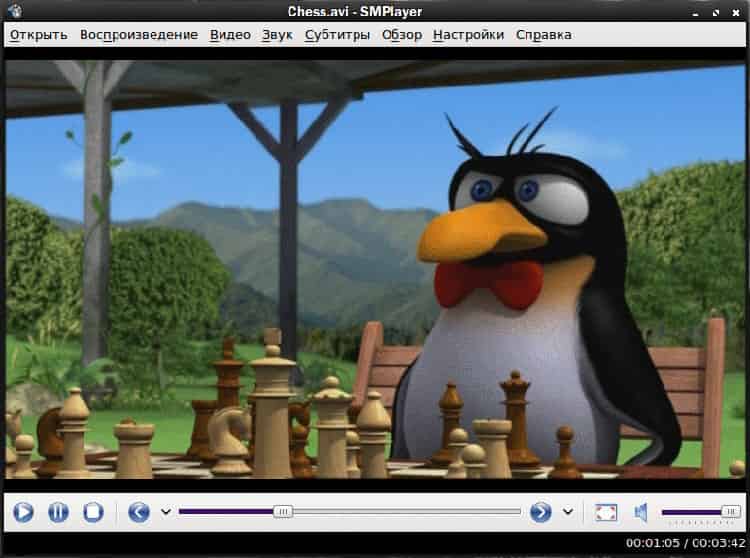
Мне нравится1Не нравится
Top 10 Torrent Players
Now, let’s take a look at the top 10 torrent video player.
#1. VLC Media Player
VLC Media Player is one of the most popular video players. It’s free and open-source. Moreover, it can compatible with all operating systems including Windows, Mac OS, Ubuntu, Android and iOS.
It not only can stream torrent movies without downloading, but also can play videos in any format.
Related article: 4 Hacks You Need to Know about VLC Media Player.
#2. WebTorrent Desktop
WebTorrent Desktop is a streaming torrent player. It’s ad-free and open source. All the source code is on Github. With its simple interface, you can stream video and audio easily and quickly. Also, it supports the WebTorrent protocol for connecting to WebRTC peers.
It works on Mac, Windows and Ubuntu.
#3. BitX Torrent Video Player
BitX Torrent Video Player is a free application that can be installed on Android. With it, you can play the torrent file while it’s downloading. It supports the following protocols: BitTorrent P2P, DHT, Advanced DHT Bootstrap, Magnet links and HTTP & UDP trackers. Additionally, this app will automatically download subtitles.
#4. ACE Player HD
ACE Player HD can be used as a torrent client and stream torrent files. It’s a versatile media player that integrates BitTorrent functionality and supports all codecs, but this torrent player only available for Windows.
#5. Stermio
Stermio is an all in one video streaming application. With it, you can easily find TV series and movies to watch and browse videos from many sources like Netflix, iTunes, HBO, YouTube and so on. To stream torrents, all you need to is install the needed addon.
It can run on all platforms.
#6. Rox Player
It’s a multimedia player that can stream torrents without downloading the whole file. Rox player supports all modern formats and compatible with protocols like BitTorrent, IPTV and HTTP.
#7. Torch Browser
Based on Chromium, Torch Browser is a multifunctional web browser. It can be used to download torrents, stream torrents, share websites and grab online media.
Related article: Here Are Top 5 Google Chrome Video Downloaders.
#8. Soda Player
Soda Player is a powerful torrent player. By using it, you can stream BitTorrent video instantly. It integrates blazing fast SOCKS5 proxy in order to protect your privacy. It’s compatible with Windows and Mac.
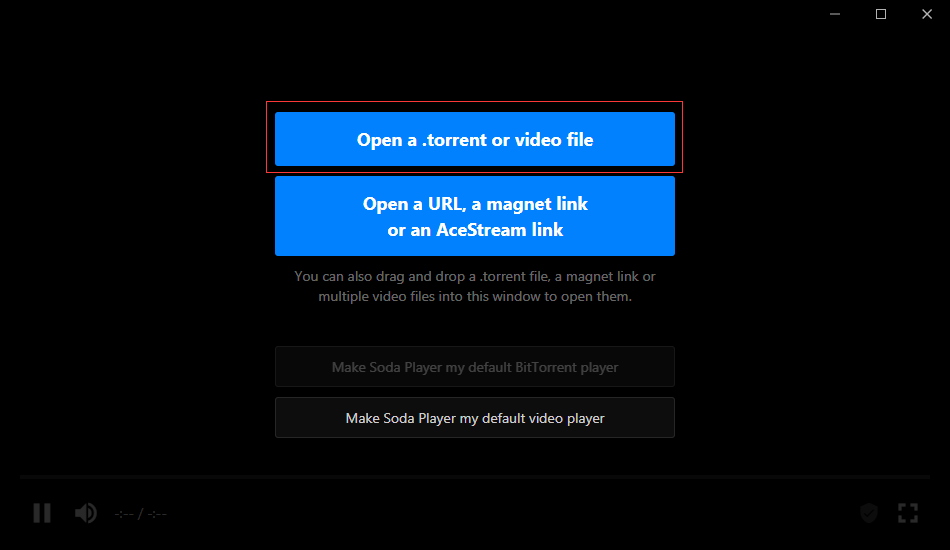
#9. Webtor.io
Webtor.io is a streaming torrent player that allows you to watch torrents online. You can also use it to download torrent file. No registration! Absolutely free!
#10. Magnet Player
Magnet Player is a web-based torrent player. It’s 100% free and open source. This torrent player works in Chrome, Firefox and Opera.
Paste the link in the box, then you can stream the torrent file directly from your browser.
